工作中由于一些需求需要将Word中的照片想换成黑白色的,不知道该怎么做?其实很简单,只要调节一下灰度就好了,下面小编就为大家分享在word中将彩色图片变黑白的具体操作方法。
目标效果
将下图文档中第1页(截图左侧)的彩色图片调整为第2页(截图右侧)的黑白图片。
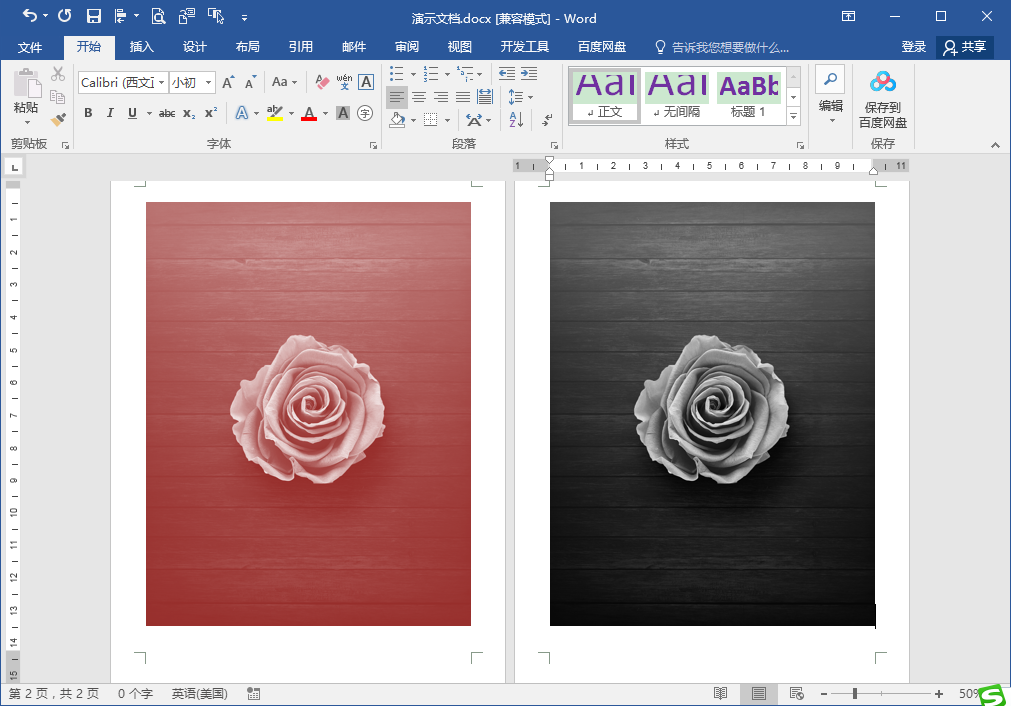
操作步骤
1.在Word文档中选中原始图片,单击鼠标右键,在弹出的菜单中选择“设置图片格式”。
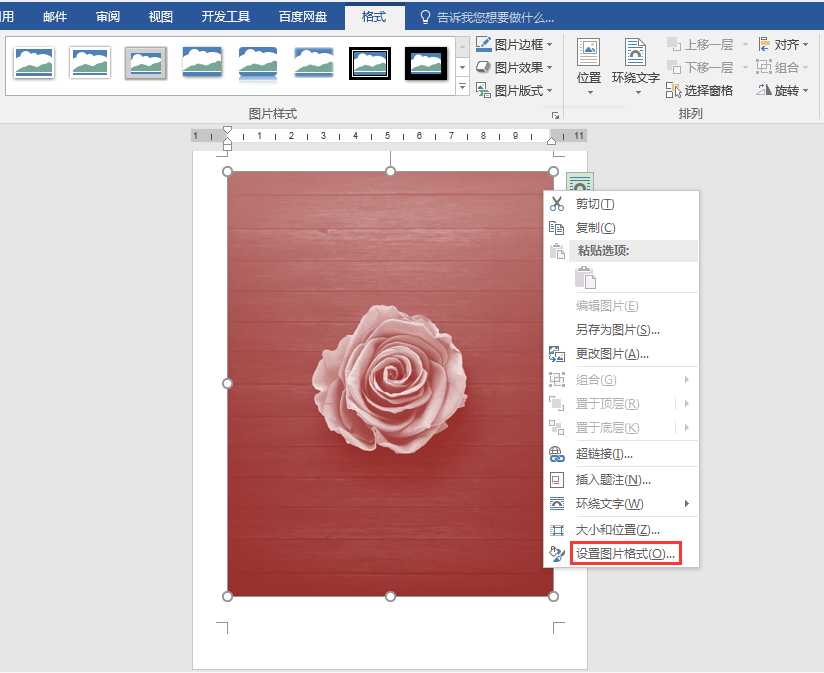
2.在窗口右侧打开的“设置图片格式”窗格中,点击“图片”按钮,在下方选择“图片颜色”选项。
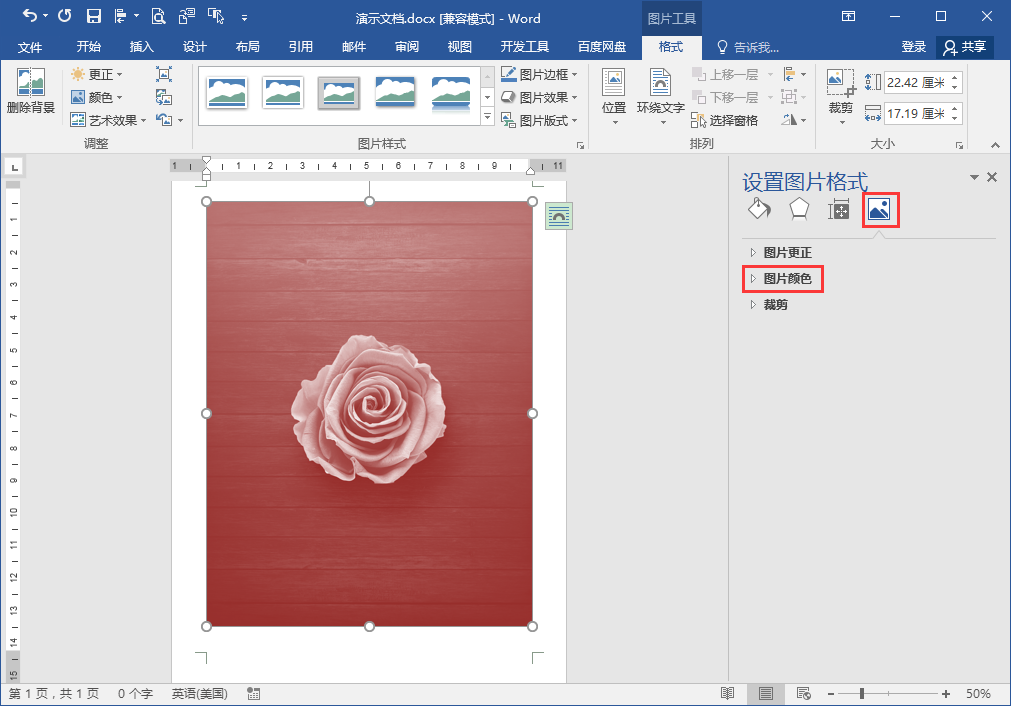
3.在“图片颜色”下面点击“重新着色”右侧的按钮,在弹出的列表中选择“灰度”样式。
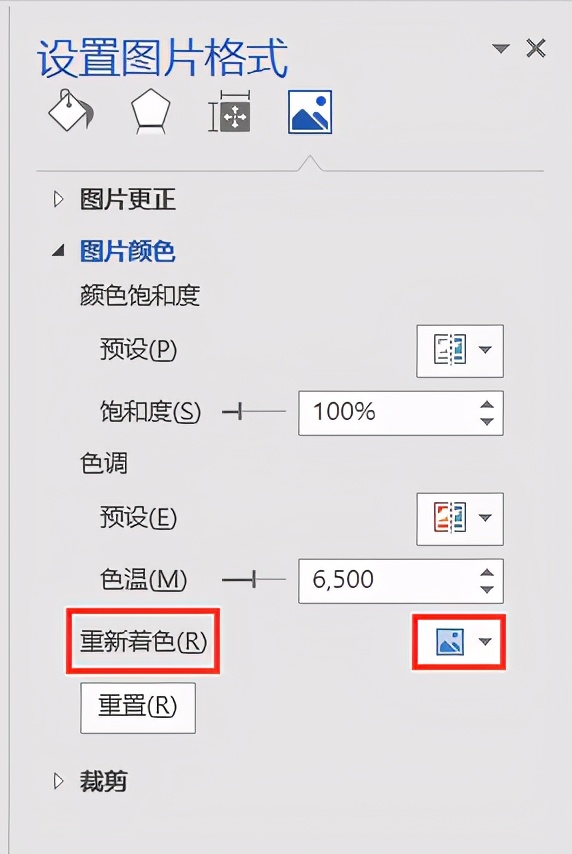
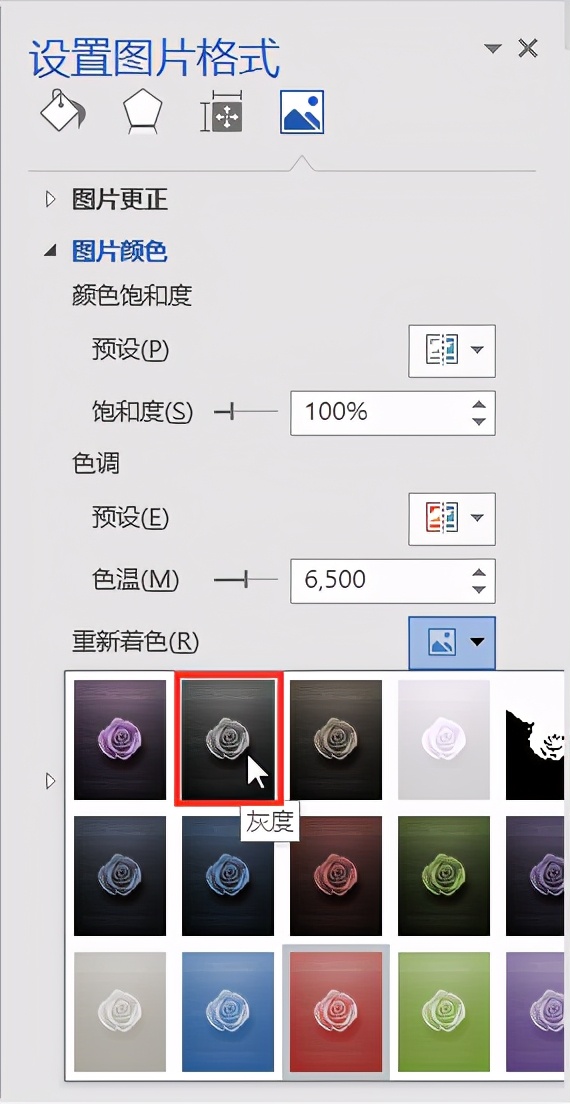
4.稍等片刻,可见原先的彩色图片已经变成了黑白图片。
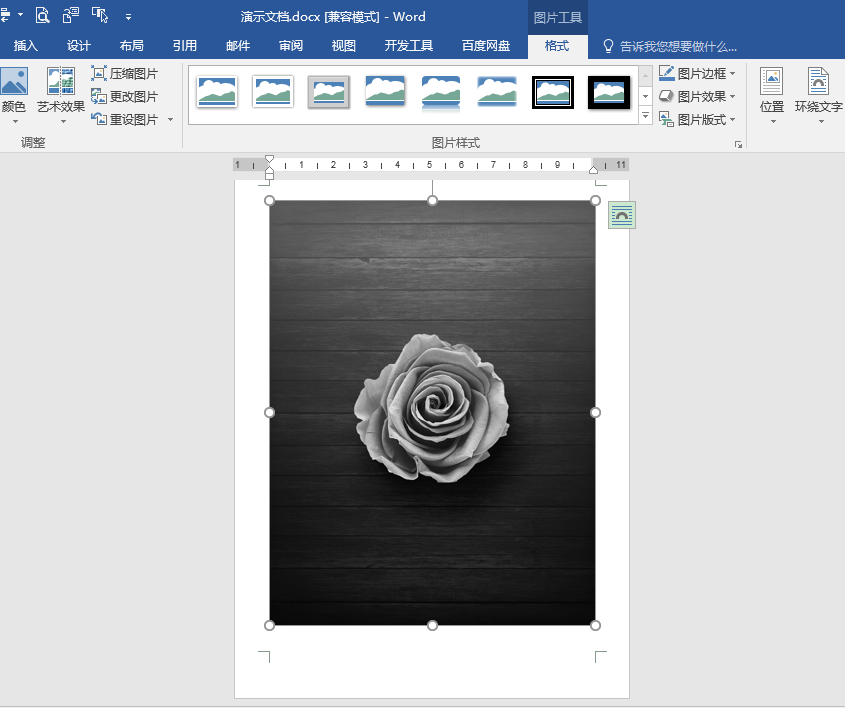
关于Word中如何将彩色照片转换成黑白照片的相关内容就为大家介绍到这,你学会了吗?如需了解其他更多WORD图片调整的技巧和教程欢迎访问天天办公网(www.ttoffice.net)

 iOS
iOS Android
Android Windows
Windows macOS
macOS